- 2種類の高性能なチャートを採用
- 独自の通貨QASHトークンを発行
- 2017年に設立された日本の取引所
仮想通貨取引所の登録も完了して「よし、始めよう!」と思ったところでまず最初に当たる壁がチャート画面ではないでしょうか。
一見難しそうに見えますが、一通りの機能を把握するだけでも十分使いこなすことができます。
本記事では、Liquid by FTXでのチャート画面、やチャート画面の使い方について画像付きでわかりやすく解説します。チャートの時間足変更やテクニカル指標など基本的なチャートの見方や使い方を覚えれば、相場分析がスムーズにできるようになること間違いなしです。
- 取扱通貨
- 取引手数料
- 最大レバレッジ
- 日本語対応
- スマホアプリ
- 法人口座
Liquid by FTX (リキッドバイエフティーエックス) のチャートの概要
Liquid by FTXでは初心者のユーザーから上級者の方向けに、見やすくて高性能なチャートを採用しています。使い方を覚えることで有利に取引することができますし、細かい使い方のわからない方でも使いやすくなっています。
本項目では基本的なチャート画面の使い方から、Liquid by FTXにて採用している2種類のチャートについて解説します。Liquid by FTXにてビットコインやビットコインキャッシュといった仮想通貨を取引する場合は、アカウントを開設して本人確認を完了し日本円を入金しておきましょう。
基本的な画面の見方
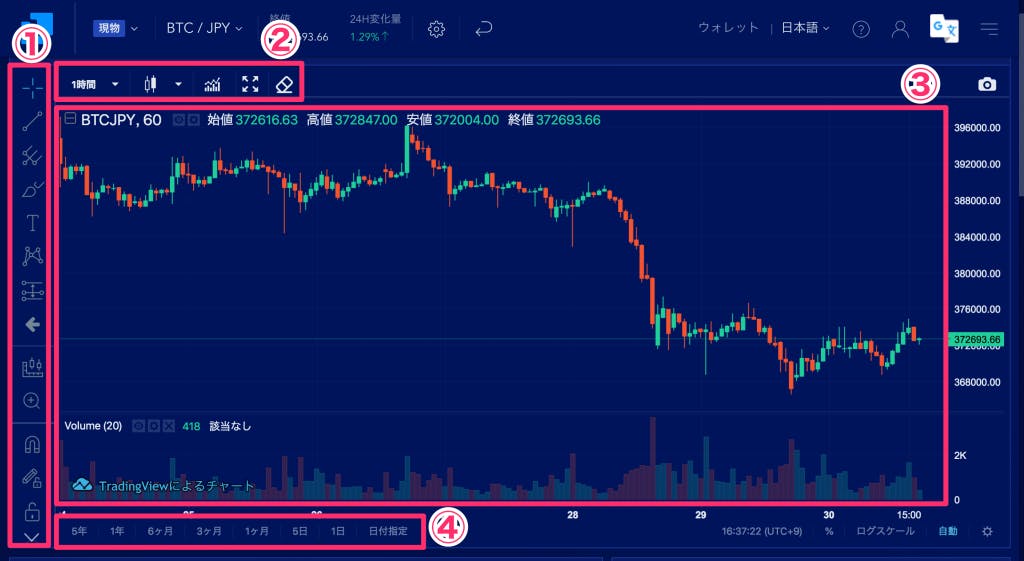
Liquid by FTXでは、基本的に「Trading View」のチャートが表示されています。主な機能は以下のとおりです。チャートに表示されているローソク足の一番右は、今現在の価格に合わせて上下しています。
①「チャート描写を変更」
②「時間足やローソク足の変更」
③「チャート画面」
④「チャート表示期間の変更」
④のチャート表示期間に関して1日~5年以上の範囲で変更する場合は、一番右の「日付指定」をクリックしましょう。
チャート表示は「TrandingView」と「Cryptowatch」の2つ!
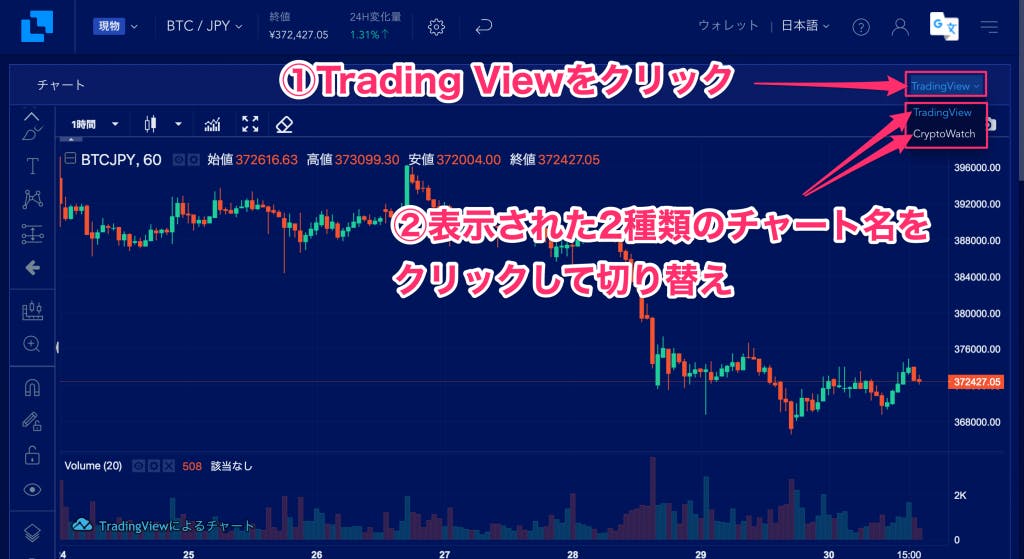
Liquid by FTXでは、「TrandingView」と「Cryptowatch」といった2種類のチャートを利用することができます。
①「Trading View」をクリックして切り替えてください。
②「チャート名」をクリックしてチャートの切り替えが可能です。
自分にとって合ったチャートを選び、使いやすい方を利用しましょう。
TrandingView
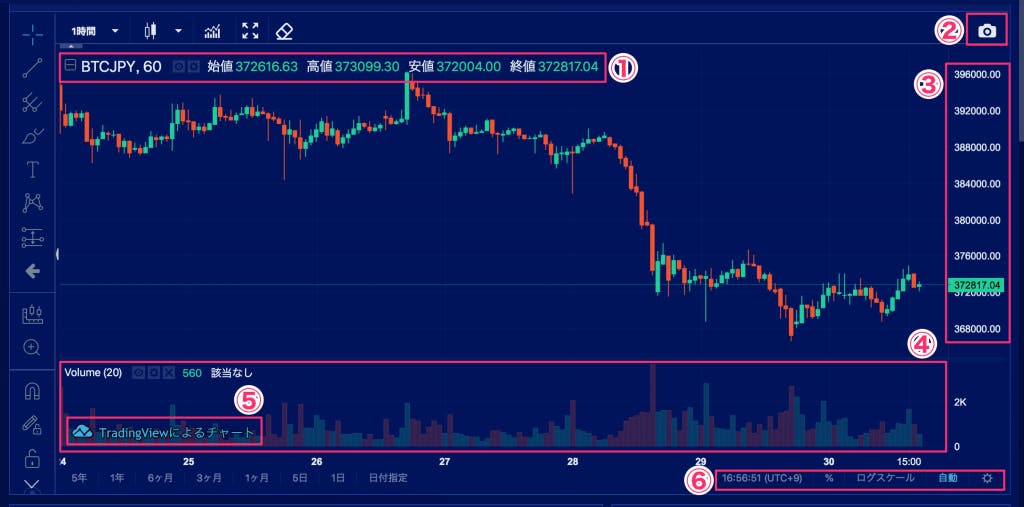
TradingViewの機能
Trading Viewについて、もう少し詳しく機能を解説します。
① 表示されている時間帯のチャート価格について表示
② チャート画面のスクリーンショット
③ チャートの値幅
④ 取引量
⑤ Trading Viewに移動
⑥ チャートのスケールなど
CryptoWatch (クリプトウォッチ)
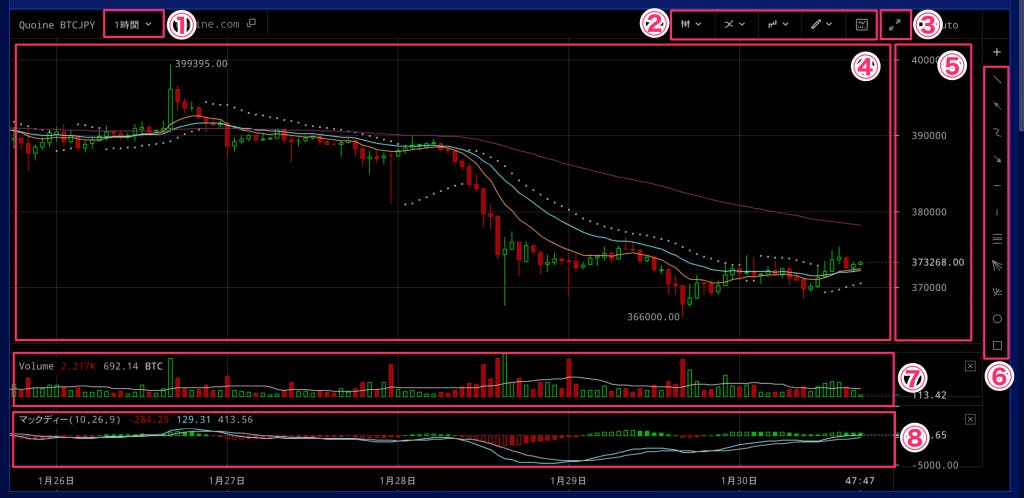
Liquid by FTXにて採用されている、もう一つのチャート画面になります。マックディー (MACD) は精度の高い分析をするために、1979年ジェラルド・アペル氏によって開発された比較的新しいテクニカル分析です。
① 時間足を変更
② 時間足やローソク足の変更
③ チャートを全画面表示
④ チャート画面
⑤ 選択した仮想通貨の値幅
⑥ チャート描写を変更
⑦ 取引量
⑧ マックディー
Liquid by FTX (リキッドバイエフティーエックス) のチャートの見方・使い方
Liquid by FTXにて採用されている2種類のチャートですが、具体的に使い方を解説します。上手くチャート機能を使い分けることで、有利に仮想通貨の売買を進めることが可能です。チャート画面の詳細について、画像付きで解説します。
TradingView
取引時間足の表示

チャート画面の、
① クリックしてメニューを開いてください。
② 一覧から「時間足」を選択しクリックすることでローソク足の時間変更が可能です。
期間によって意識される価格が違いますので、時間足別に価格を確認しましょう。
カスタマイズ
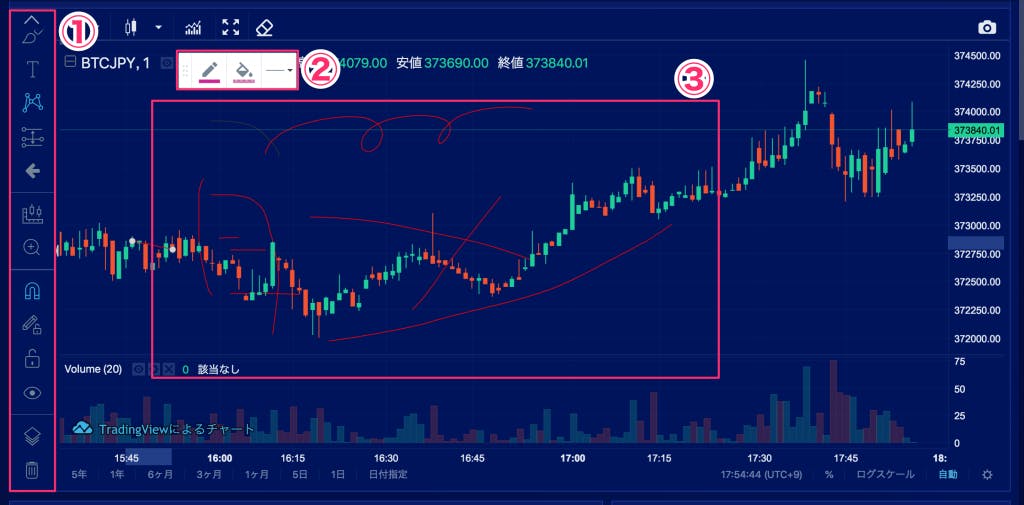
左のメニューから、
① 「項目」をクリックしてください。
② 表示されたカスタマイズメニューで内容を選択してください。
そして③チャート上にドラッグしながら記入します。
テクニカル指標
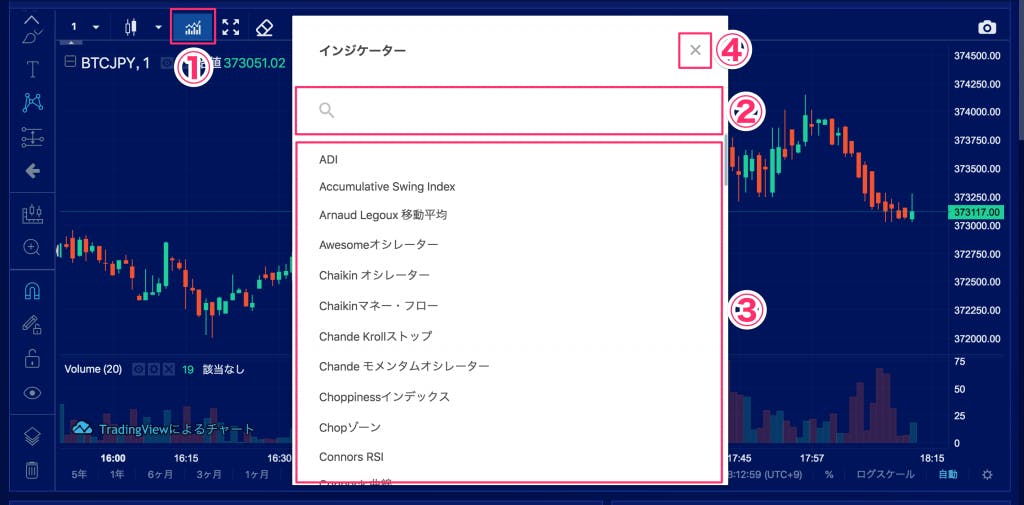
インジケーターを使用することで、カスタマイズ機能を使って自分で線を引くよりも綺麗にカスタマイズすることが可能です。
①「インジケーター」ボタンをクリックしてください。
② 表示された検索ボックスに「イーンジケーターの名称」をクリックして探し出せます。
③ 表示されているインジケーターから選んでクリックしてください。
④ 「Xボタン」をクリックすれば、メニューを閉じることが可能です。
CryptoWatch
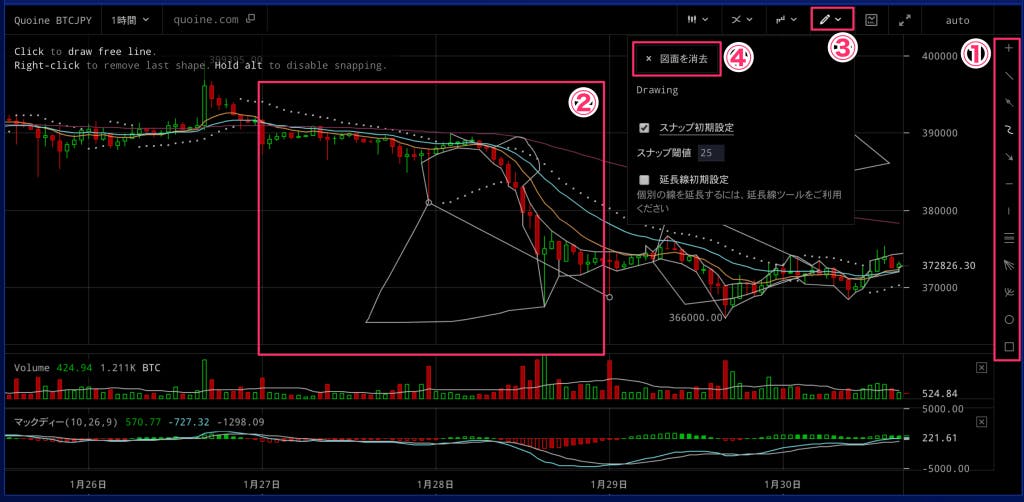
CryptoWatchではTrading Viewと同じように、チャート画面をカスタマイズすることができます。
① 右側のメニューから「項目」を選んでクリックしてください。
② チャート画面上でドラッグしながらカスタマイズしてください。
カスタマイズしたチャートを初期化する場合は、
③「鉛筆ボタン」をクリックしてください。
④「図面を消去ボタン」をクリックしてください。
全てのカスタマイズした内容が元に戻り、チャートは初期化されます。
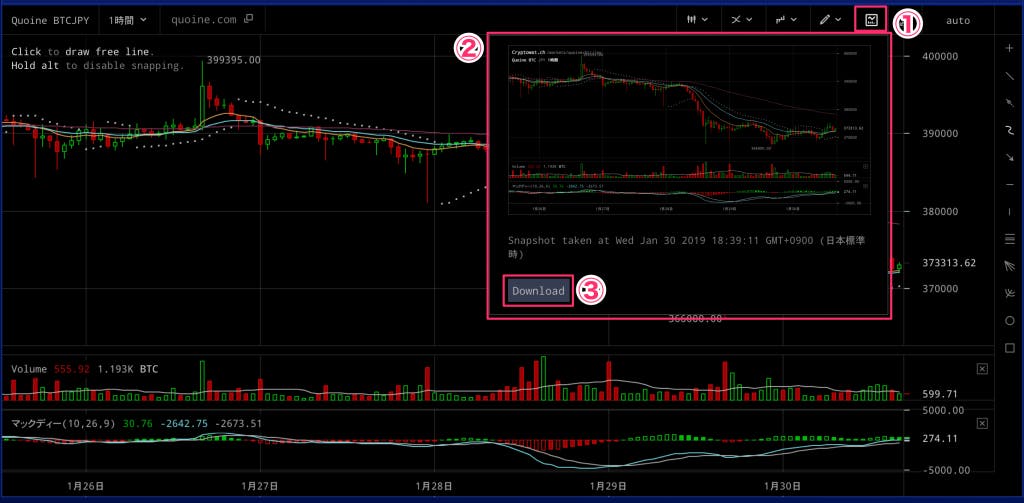
チャート画面をカスタマイズして画面をスクリーンショットしたい場合は、
①右上のメニューから「項目」をクリックしてください。
②メニューが表示されたら、③「Download」ボタンをクリックしてください。
これでチャート画面のスクリーンショットが保存可能です。
Liquid by FTX (リキッドバイエフティーエックス) のチャートのまとめ
今回の記事ではLiquid by FTXの2種類のチャートの見方について解説しました。
時間足やチャートの表示期間を変更しインジケーターを利用して分析することで、多くのトレーダーが常に意識している価格を知ることができ、上昇トレンドやレンジなど線を引いて可視化することで、スムーズに仮想通貨取引することも可能です。
Liquid by FTXはトレード画面が使いやすいという点でおすすめの取引所なので、ぜひ扱い方を理解して、トレードに取り組んでみてください。





